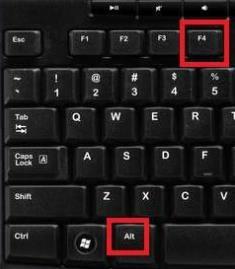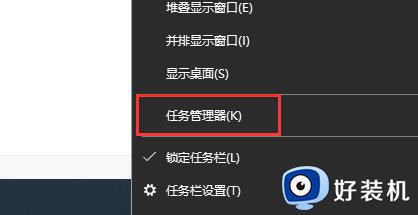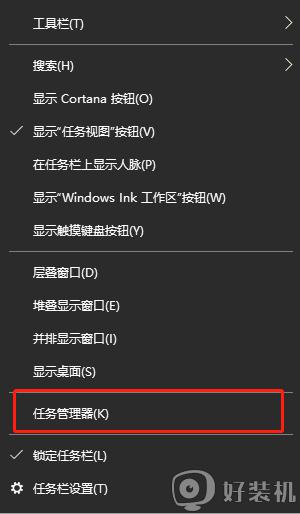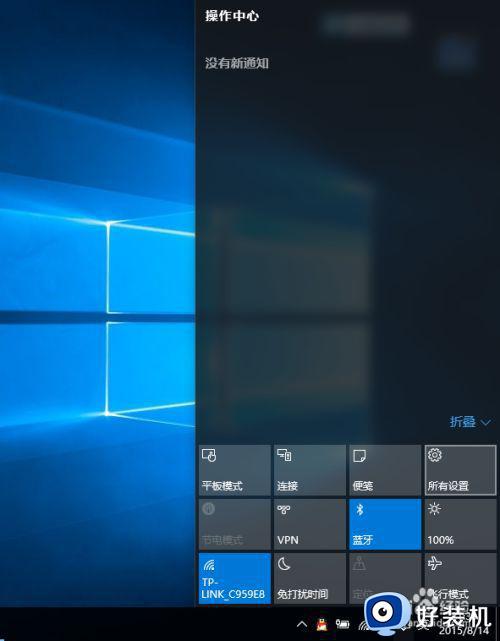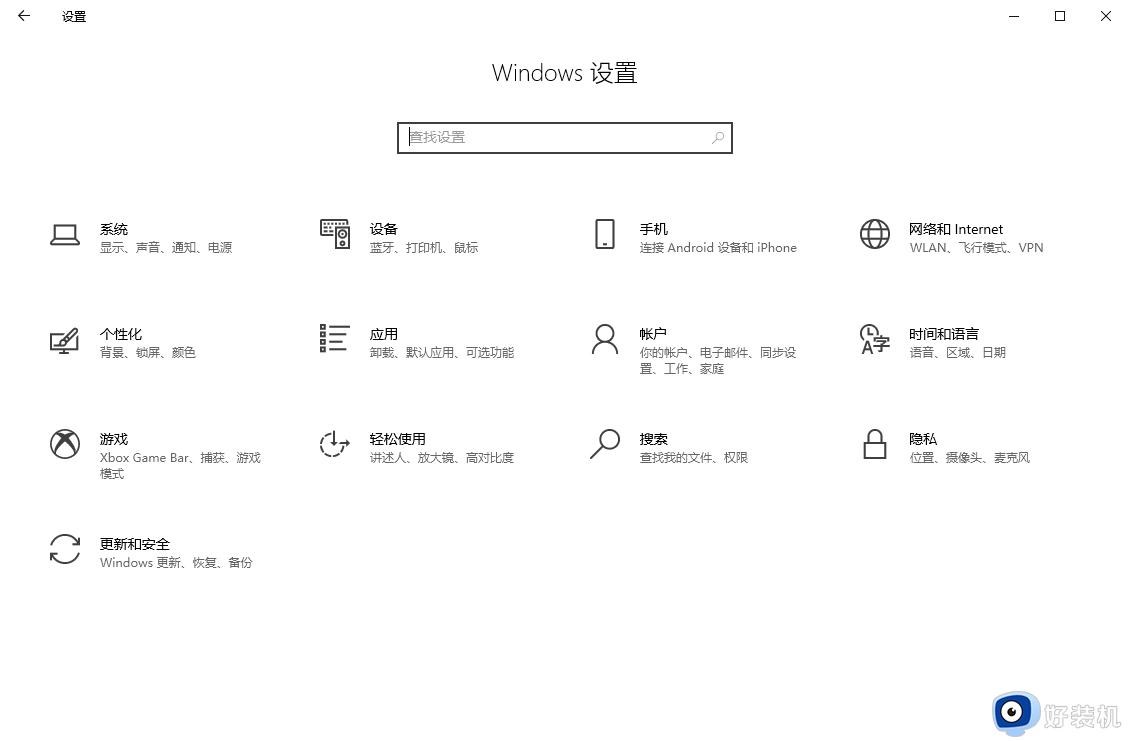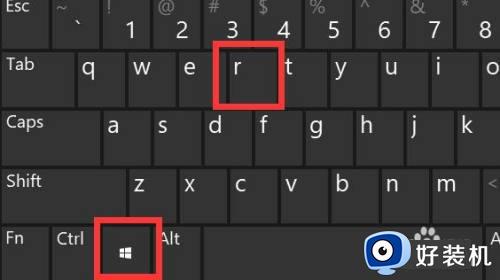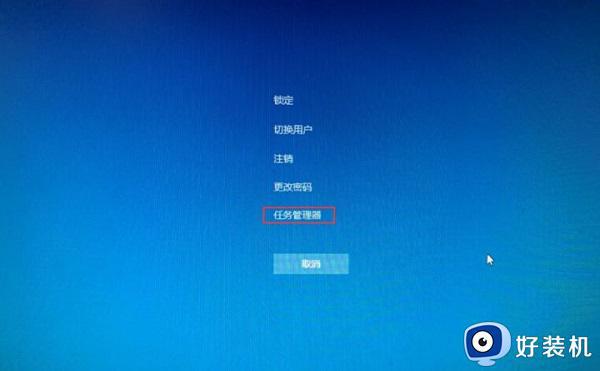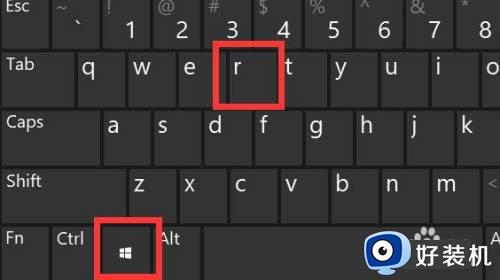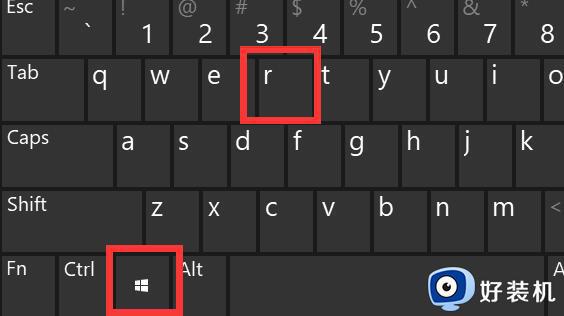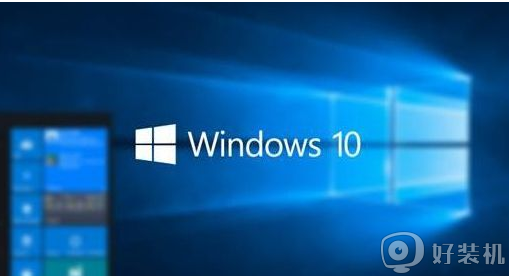windows10怎么强制关闭程序 windows10强制退出程序教程
时间:2023-07-19 10:46:18作者:xinxin
随着运行中的windows10电脑上打开的程序过多,难免会因为电脑运行内存不足而导致程序运行出现卡死的情况,也无法正常关闭程序,这时我们可以通过windows10系统任务管理器来强制退出程序运行,可是windows10怎么强制关闭程序呢?下面就是小编带来的windows10强制退出程序教程。
推荐下载:专业版win10下载
具体方法:
1、按电脑的快捷键“Ctrl+Alt+Del”并点击“任务管理器”。如下图:
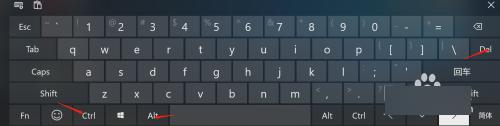
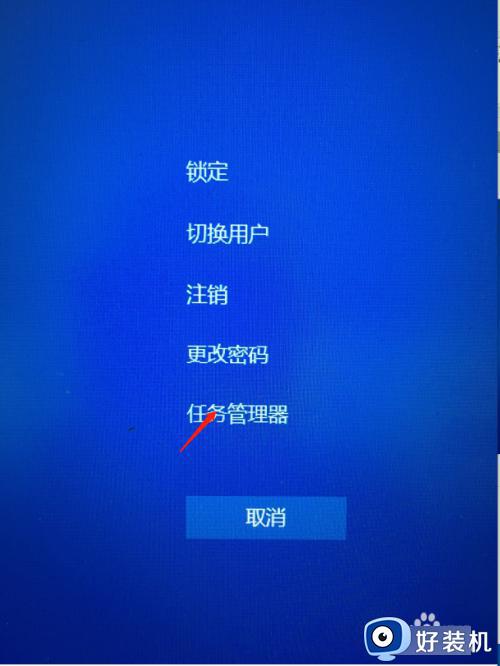
2、点击“任务管理器”中的“进程”。如下图:
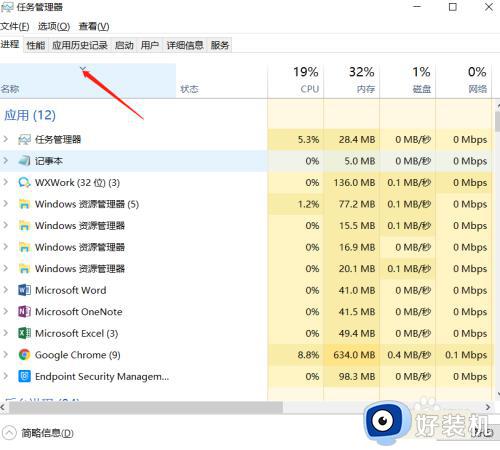
3、右键点击要结束进程的应用。如下图:
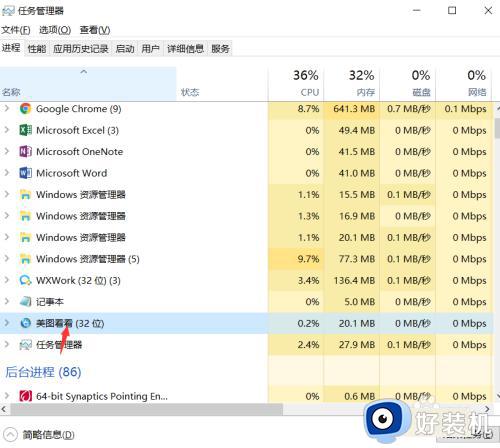
4、点击右下角的“结束任务”。如下图:
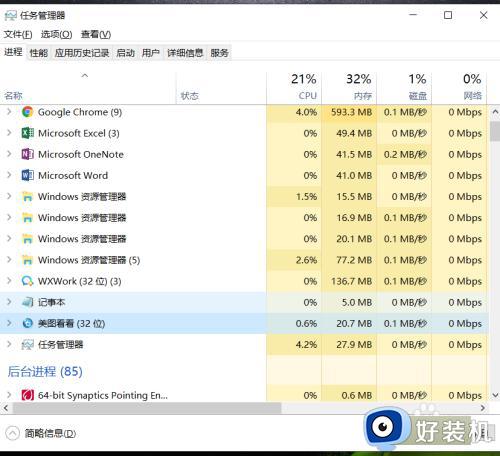
5、浏览电脑中该应用已经退出的效果。如下图:
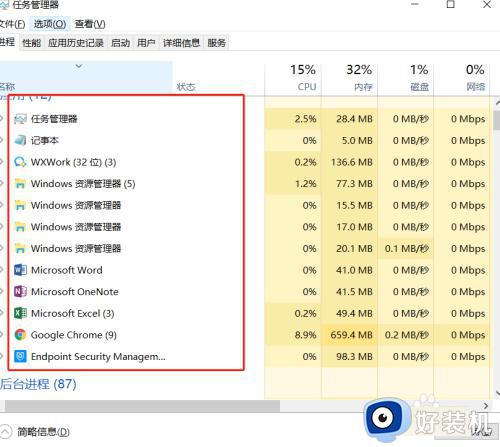
上述就是小编给大家介绍的windows10强制退出程序教程全部内容了,如果你也有相同需要的话,可以按照上面的方法来操作就可以了,希望本文能够对大家有所帮助。